14 ZBRUSH WORKFLOW Vihjeitä
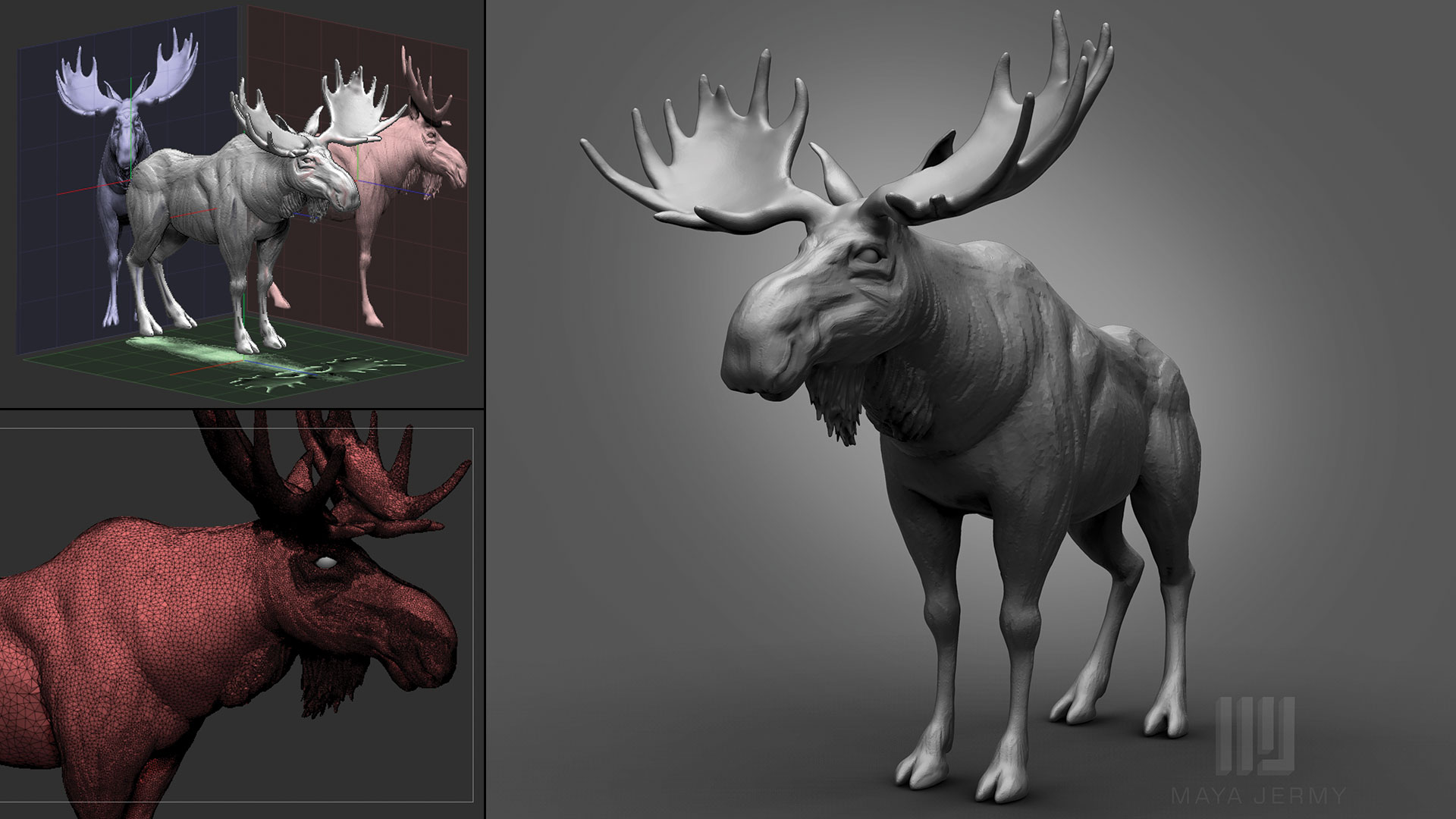
Kaikilla taiteilijoilla on oma yksilöllinen työnkulku, kun luodaan 3D-taidetta Zbrushissa. Tämä työnkulku voi tarkoittaa joukko tekniikoita tai hierarkiaa, jossa saavutat tiettyjä vaiheita. Mitä enemmän aikaa ja kokemusta saat Zbrushin kanssa, sitä edistyksellisempi työnkulku luo itsellesi.
Zbrushin avulla voit ottaa varauksen, luoda oma valikko ja järjestää käyttöliittymä parhaiten tarpeidesi mukaan. Yritä hyödyntää sitä ja tallentaa omat mieltymyksesi. Jos käytät usein harjoja tai painikkeita, löydät paikan ja aseta ne helposti helposti saatavilla, luo erillinen valikko tai määrittää näppäimistön pikakuvakkeen. Mukautettu käyttöliittymä (UI) on erinomainen tapa ohjata työnkulkua ja ylläpitää tuttua, mukavaa työympäristöä.
- 30 yläosasta 3D-taidetta
On asioita, joita teemme automaattisesti, koska heistä on tullut rutiinimme, mutta myös tapoja ja tekniikoita, joita voimme unohtaa tai ole koskaan tutkinut. Olen kerännyt perustiedot ja luonut tämän yksinkertaisen Zbrush opetusohjelma Muistuta teitä niistä pienistä asioista, jotka sisällytetään työnkulkuun, voivat auttaa sinua tekemään paljon helpompaa tai nopeampaa.
01. Käytä kuvatasoja

Nämä ovat uskomattoman hyödyllisiä samankaltaisuuden veistoksissa. Sano, että sinulla on etu- ja sivukuva henkilö, jonka yrität veistää, tai suunnitelma sinun täytyy seurata - paras asia, jonka voit tehdä, on asetettu kuvataso. Ensinnäkin varmista, että viitekuvat ovat samankokoisia ja edullisesti neliöitä. Siirry tekstuurikansioon ja tuoda ne sisään. Aktivoi lattiaverkko ( siirtää + P ), Siirry Draw-valikkoon, napsauta etupaneelia ja valitse etu- ja takakuvesi. Toista vastaavasti vasemmalla oikealla näkymällä.
Mielenkiintoinen piirre luultavasti huomaat sinisiä ja punaisia viivoja, jotka osoittavat harjakuvakkeesta kohti vertailukuvien vastaavia alueita. Näitä kutsutaan pliineiksi. Ne auttavat tunnistamaan mallin / referenssikuvan osia. Huomaa, että on myös joukko liukusäätimiä, jotka voivat hallita verkkokuvien opasiteetti sekä mallia.
Jos sinulla on jo malli, jonka haluat käyttää viitteenä, voit muuttaa sen verkkoon. Pathiteetti liukusäätimien alapuolella löydät tilannekuvan Grid-painikkeeseen. Painamalla se vie mallin ja tehdä sen vertailuverkkoon. Voit tallentaa uuden kuvatasotiedoston painamalla Grid-korkeusliukusäätimen yläpuolella olevaa Tallenna-painiketta.
02. Käytetään mittakaavassa

Taiteilijoilla on usein yhteinen ongelma, joka toimii useilla ohjelmistokysymyksissä. Tuonti ja vienti voivat vaikuttaa vakavasti mallin asteikkoon. On hyödyllistä käyttää Gozia, kun vaihdat jatkuvasti Zbrushin ja muun ohjelmiston välillä, koska se pitää sillan sillalle sileä tiedostojen siirtymistä. Jos et käytä sitä, mutta haluat varmistaa, että mittakaavasi on oikea, sinun on vaihdettava se manuaalisesti Zbrushissa mittakaavan master-laajennuksen avulla. Scale Master laskee mallin koon, voit valita yksiköt, jotka haluat työskennellä.
03. Työskentele Sculptris Pro: n kanssa
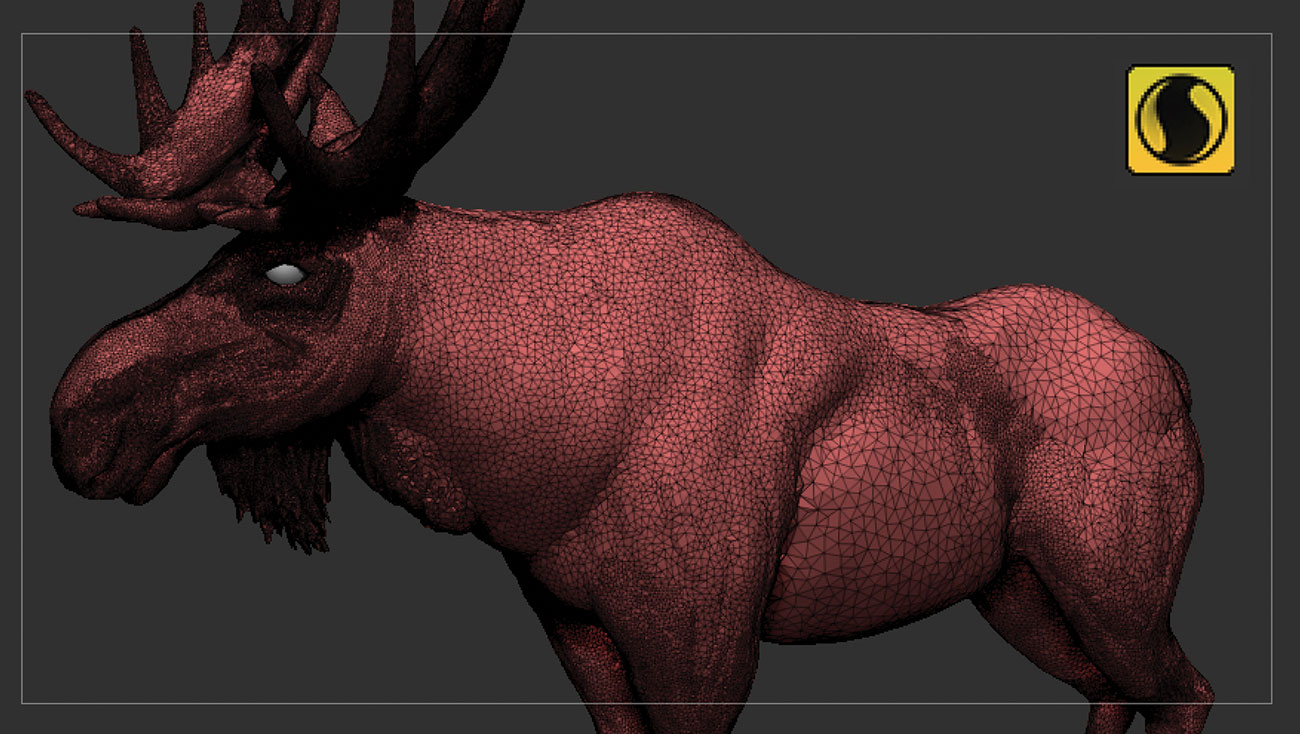
Yksi viimeisimmistä lisäyksistä Zbrushin avulla voit keskittyä veistää sijaan jatkuvasti huolestuttavaa osa-aluetasolla. Sculptris Pro toimii fantastisesti savi harjoilla. Mitä pienempi harja on tiheämpi TesSellation ja mitä tarkemmin tukea. Älä unohda kytkeä pois Sculptris PRO pois päältä mallin tasoittaessasi, koska se toimii myös tässä tilassa. Tämä ongelma tapahtui minulle paljon, kun yritin tasoittaa verkko, lisääntynyt harjan koko ja se pyyhkii yksityiskohtia, korvaavat ne suuremmilla polygoneilla.
04. Backfacen peittäminen
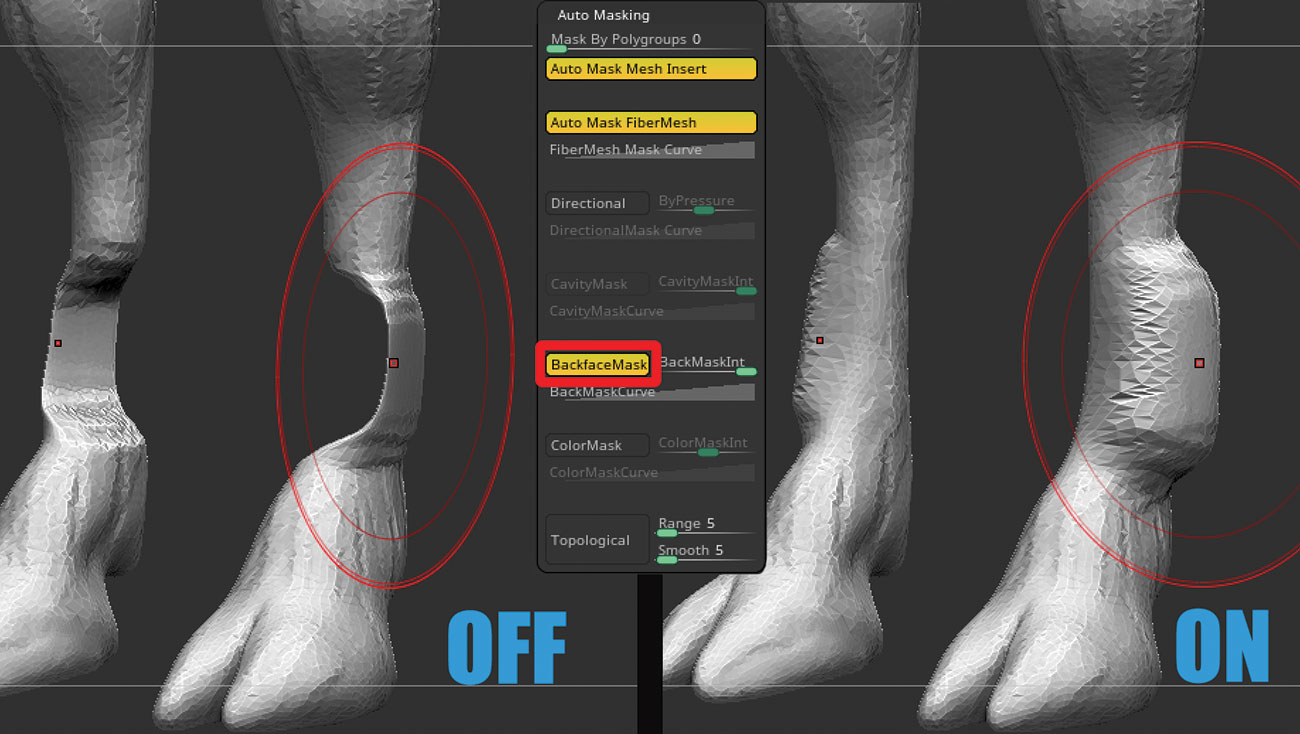
Ohut verkon työskentely voi aiheuttaa vähän ongelmia, kun yrität liikkua tai veistää toisella puolella ja taustalla seuraa harjaa. Yksi suosikkityökaluista Zbrushissa on backfacen maski. Piilossa harjalla & gt; Automaattinen peittäminen, backfacen maski voi olla todellinen sankari ja säästää päiväsi tai ainakin jonkin verran stressiä.
05. Kova pintamallinnus

Zmodeler on erinomainen työkalu, jonka avulla voit luoda kovaa malleja Zbrushissa. Se on yksinkertaisin vielä hyödyllinen. Siirrä polygonien tai reunojen päälle nähdäksesi, mitä vaihtoehtoja sinulla on. Lisävalinta ja monimutkaisemmat luomukset kokeile GizMo 3D: tä. Se tarjoaa laajan valikoiman vaihtoehtoja, jotka mahdollistavat erittäin tarkan työkalun manipuloinnin. Vietä vähän aikaa perehdyttää itsesi kartioihin ja vastaaviin väreihin, ja kaikki tulevat yhteen.
06. DYNAMINEN OBDIVISION
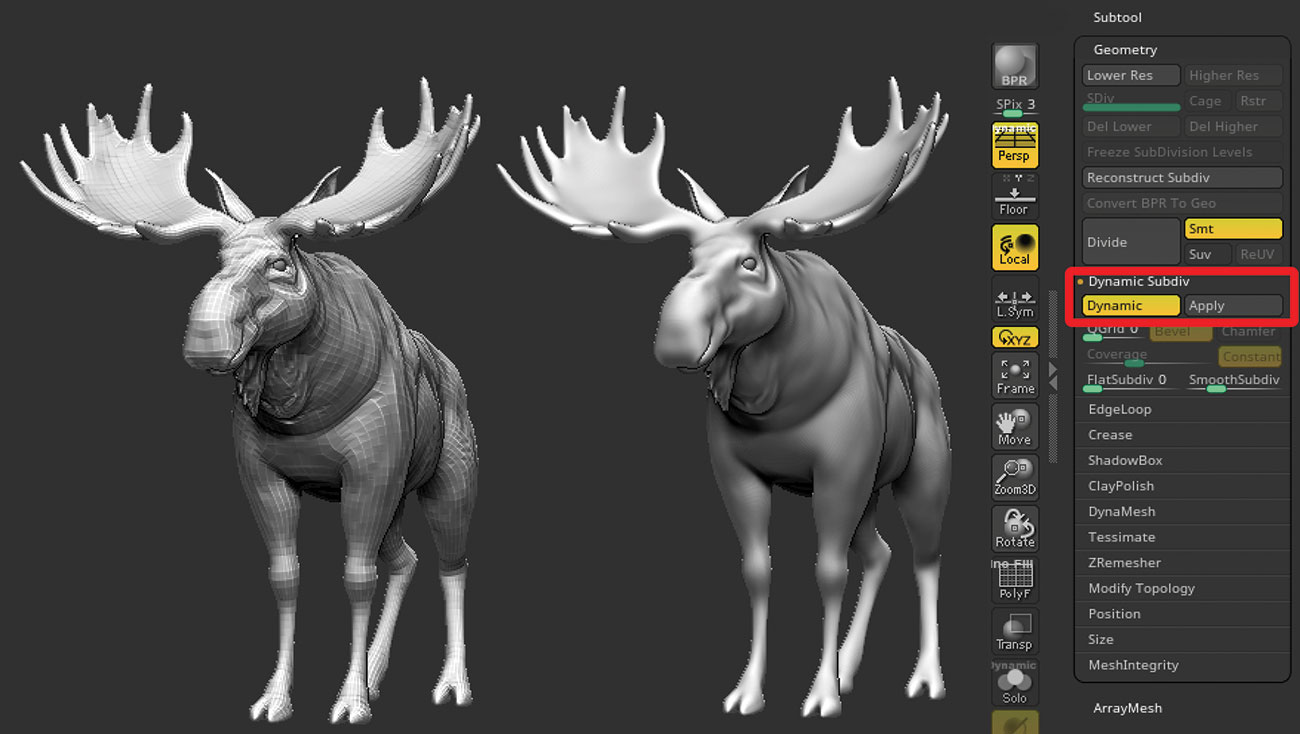
Käytä Dynamic Subdivision löytyy työkalusta & GT; Geometria & GT; Dynaaminen subdiv sileää verkkoa lisäämättä ylimääräisiä polygoneja siihen. Sen soveltaminen tuottaa kolme osa-aluetasoa. Se voi olla hyödyllistä, kun työskentelet alhaisen polyverkon tai Zmodelerin kanssa, jotta voit tarkastella mallin korkeammassa monikulmaisessa tiheydessä, mutta harjalla, joka vielä toimii alemman resoluution perussuunnassa.
07. Käytä värinvalitsinta

Voi tapahtua, että jossain vaiheessa polyaintingissa menetät värikoordinaatteja tai sinun on vastattava tarkkoja ääniä eri työkalulla. Sinun ei tarvitse kirjoittaa RGBS: tä alas. Vain siirrä haluamasi värin päälle missä tahansa näytöllä ja paina C näppäimistössä. Se poimii väri, jonka kohdistin osoittaa.
08. Subolal Master
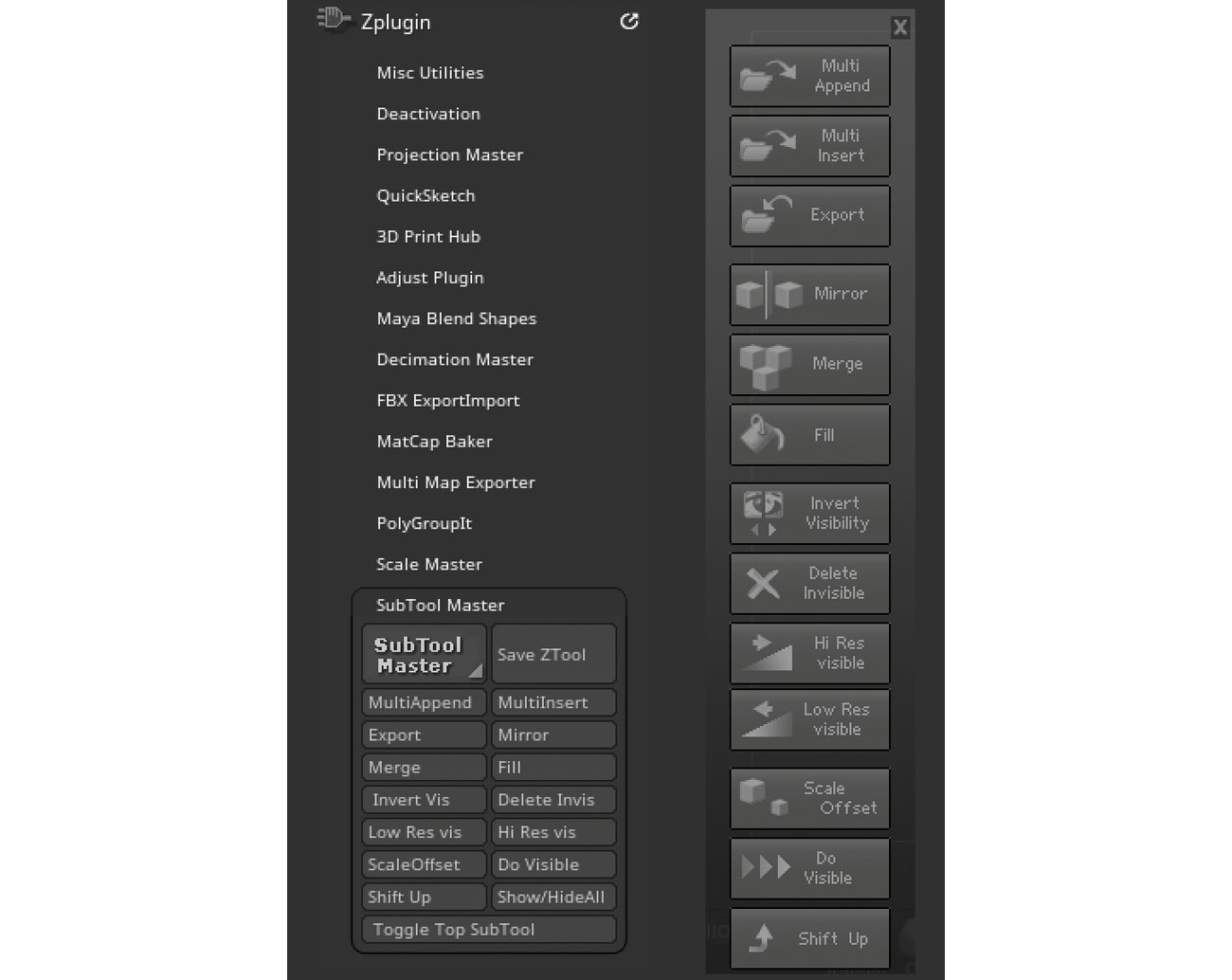
Tämä laajennus on suunniteltu tekemään työnkulkuasi tuulta, yksinkertaistamalla toimintoja. Se on nopea pääsy työkaluihin, kuten Low Res Vis, jotka asettavat osan alimmalle osa-aluetasolle. Sen sijaan, että menisit valikoiden läpi etsimään yhtä painiketta tai muista kaikki pikanäppäimet, sinun tarvitsee vain oppia yksi pikanäppäin, jonka sitten määrität koko palettille.
09. Unionin remesh
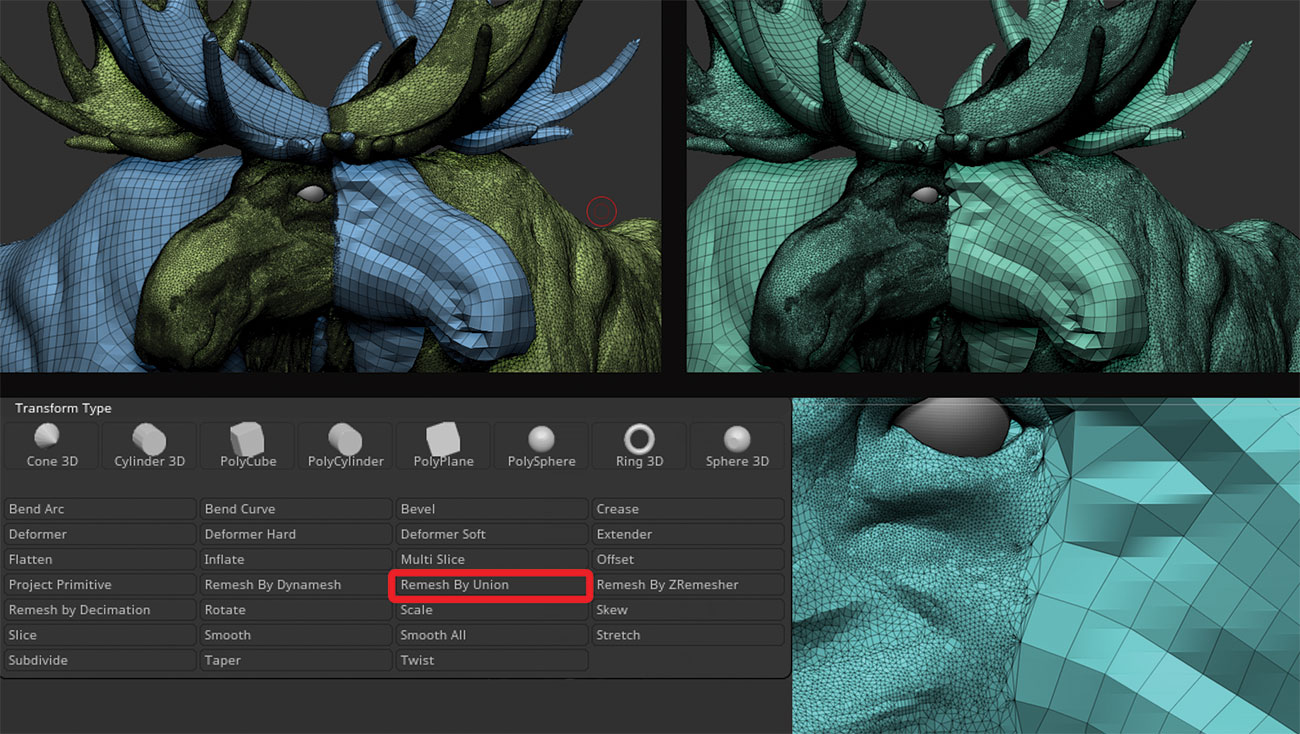
Kun sinulla on höylät, sinun täytyy kääntyä yhteen kiinteään verkkoon, mutta jostain syystä et halua dynamesh niitä, voit käyttää unionin rajoitusta. Tämä on vaihtoehto Gizmo 3D: ssä. Sinun tarvitsee vain yhdistää työkalut, aktivoida Gizmo 3D ja osuma unionin mukaan. Zbrush tekee parhaansa kiinni topologiasta yhdessä vähiten muutoksista.
10. Aktivoi symmetria
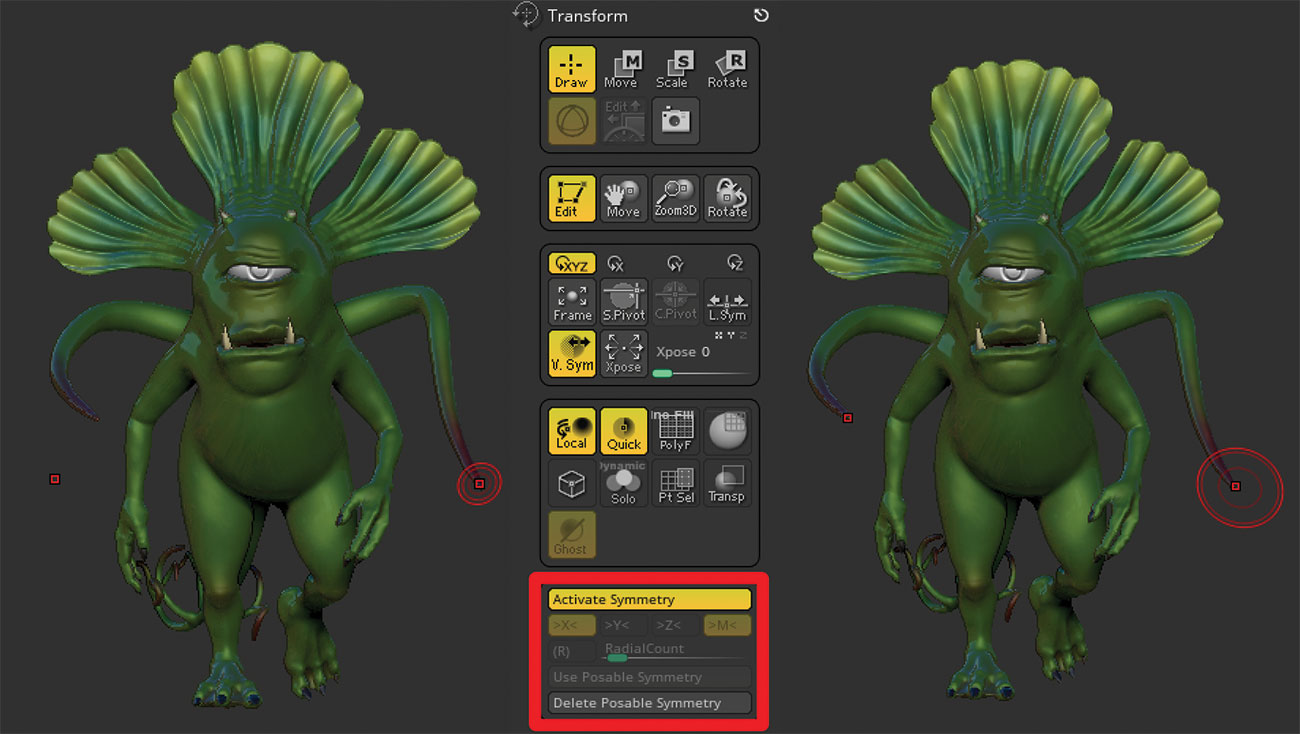
Jos menetät symmetrian keskustaan jossain vaiheessa tai sinun on muokattava mallia, joka on siirretty, älä epätoivoa, koska voit helposti löytää sen uudelleen. Yksinkertaisesti siirry muunnosvalikkoon, aktivoi symmetria ja kytke käytä käytettävissä olevaa symmetriaa. Tämä antaa Zbrushin etsiä symmetrisen keskuksen ja vastaaviin pisteisiin, ja tulet takaisin radalle ilman aikaa.
11. Vertaa tilannekuvaan

Oletko koskaan miettisi, onko malli näyttää paremmin tai ilman yksityiskohtia tai mikä väri tai aiheuttaa parhaiten, ja haluat vertailla niitä? Sen sijaan, että ne jatkuvasti hyppäävät edestakaisin mallin historian tai päällekkäisten historian välillä, jotta voit vertailla malleja, kokeile tilannetta sitä. Paina SHIFT + S näppäimistössä, kun haluat soittaa malliin ja vedä toinen versio sen vieressä. Niiden rinnakkain on paljon pehmeämpi tapa verrata alakoalsi ja yksityiskohtia.
12. Tarkista siluetti
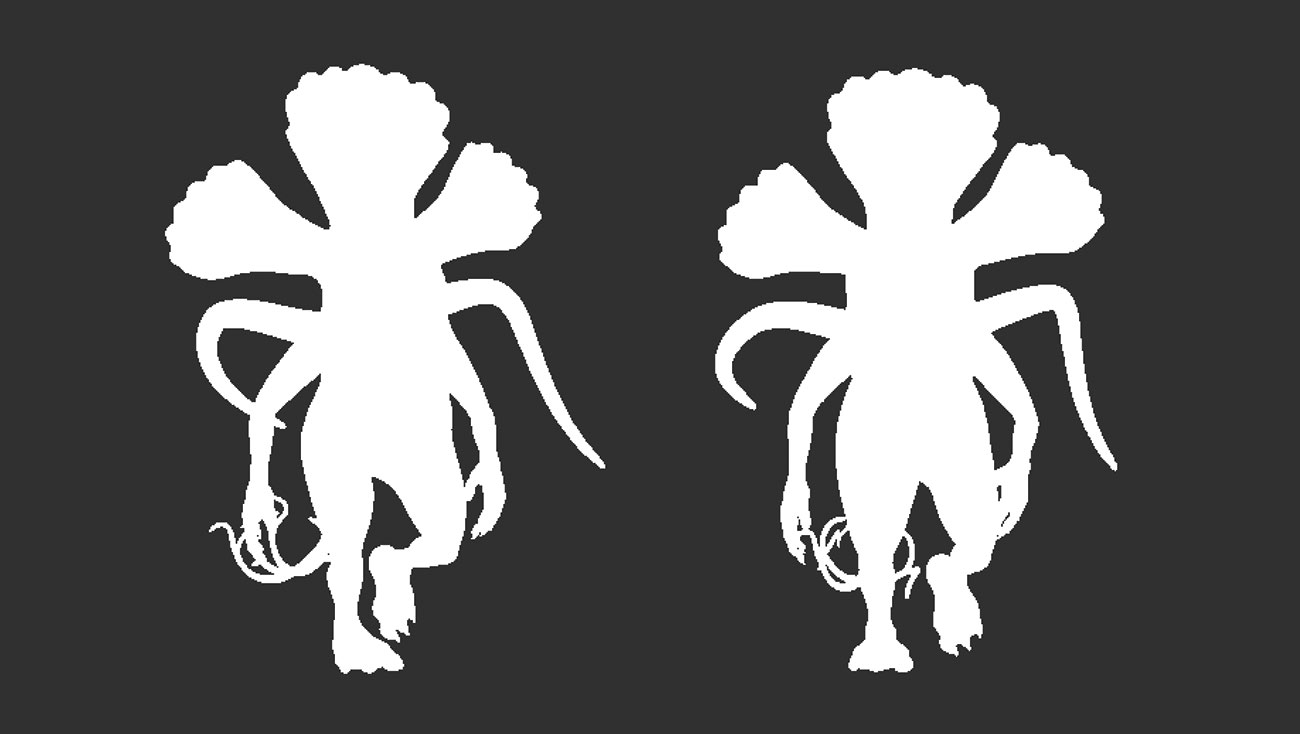
Se on hyvä tapa työskennellä mallin siluetti ja tarkistaa, miten se näyttää joka ja sitten. Se auttaa saamaan mielenkiintoisen posineen ja nopeasti löytää kaikki viat mallissasi. Vaihda tasaiselle värille ja katsokaa sitä eri näkökulmista.
13. Valot ja tausta
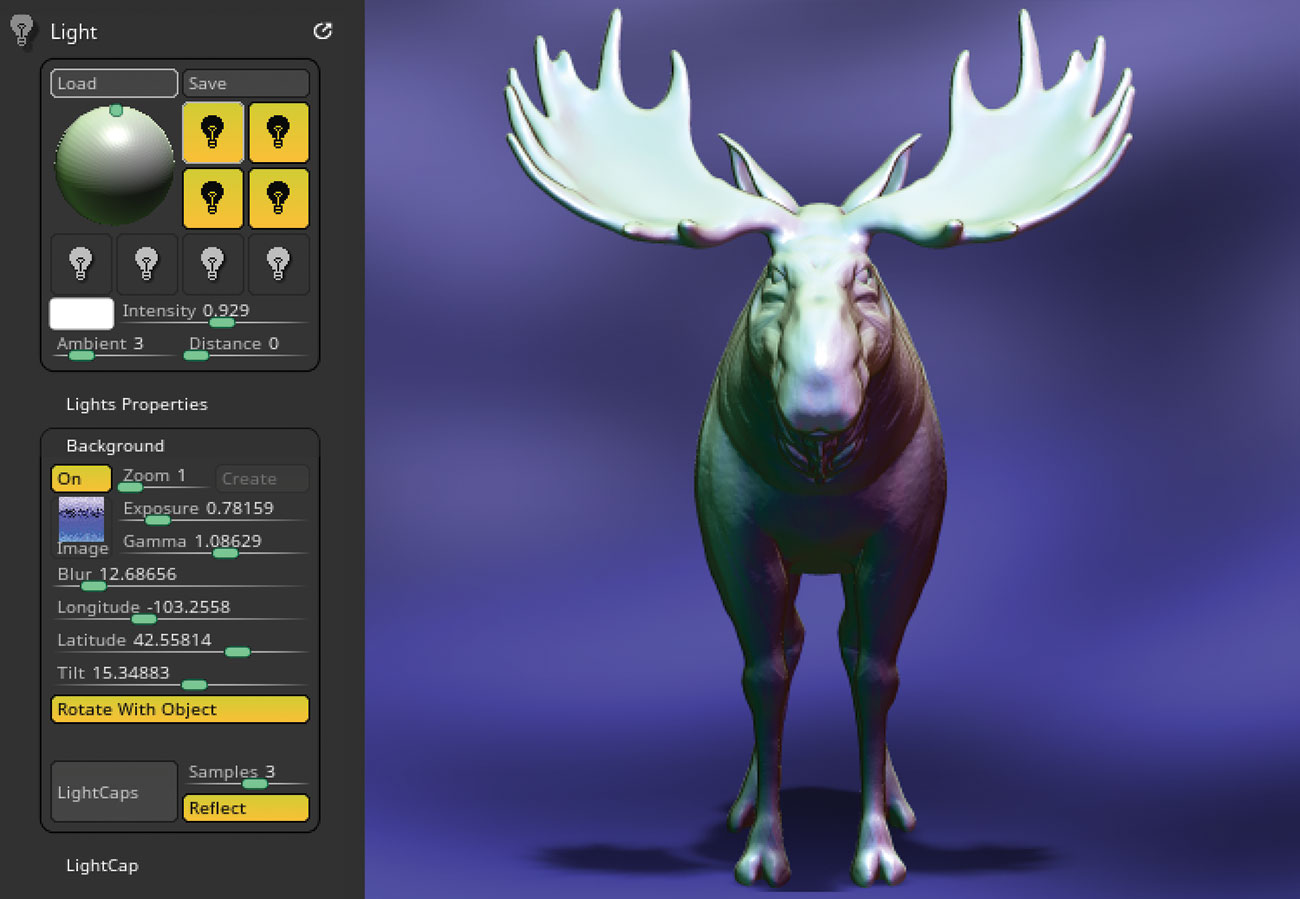
Vaikka et käytä Zbrushin renderointiominaisuuksia, on edelleen hyödyllistä tietää, miten voit määrittää yksinkertaiset valot ja taustat testaustarkoituksiin. Valovalikossa on kaikki mitä tarvitset suoraviivaisille valoille, varjoille ja ympäristölle. Render-valikossa on lisää vaihtoehtoja lisää varjomuutoksia varten.
14. Käytä levysoitinta
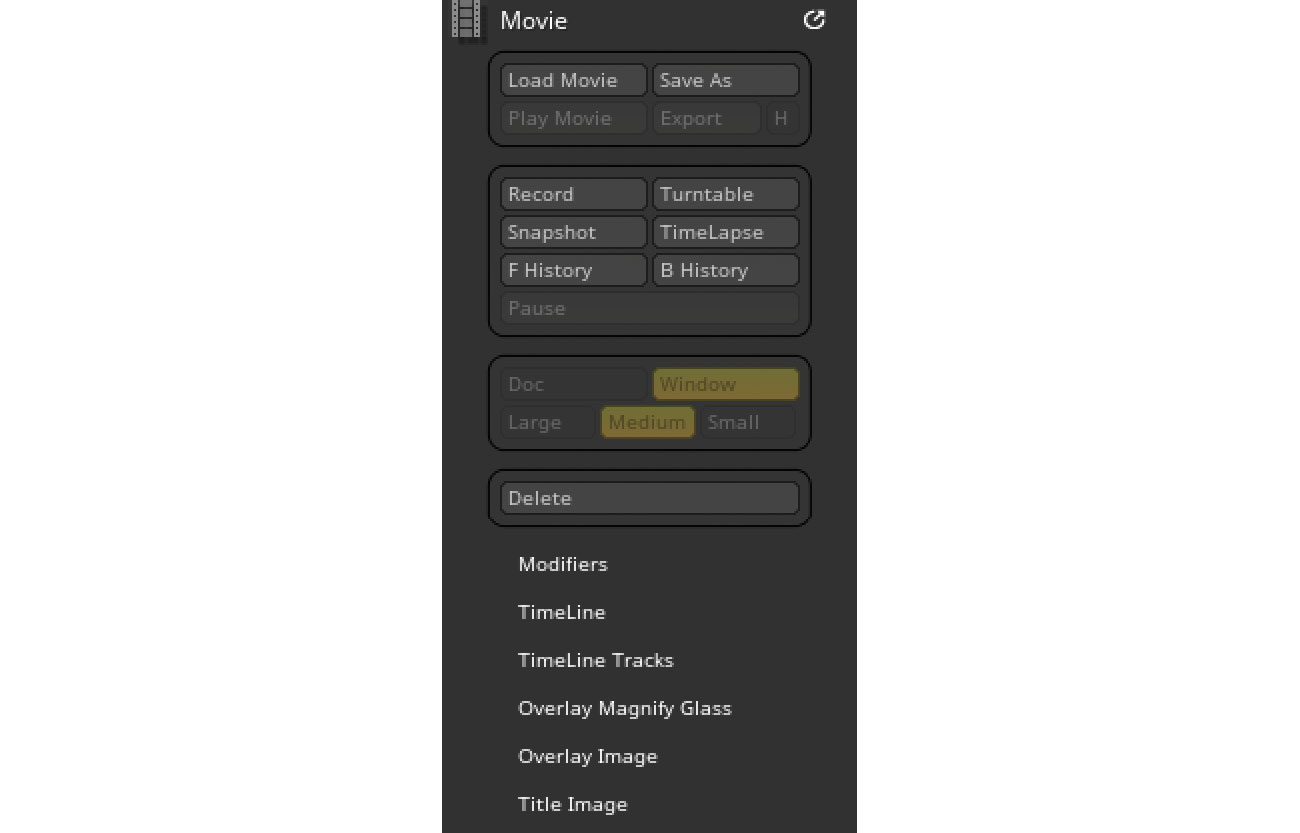
TurnTable animaatio voi auttaa esittelemään työsi. On olemassa monia sovelluksia, voit käyttää sitä vuorovaikutteisesti verkkosivustollasi tai sosiaalisessa mediassa. Zbrush tarjoaa yksinkertaisen tavan tallentaa levysoittimen, timelapse- tai etu- ja takaisinhistorian. Se sijaitsee elokuva-valikossa. Löydät paljon vaihtoehtoja tarpeidesi ja vision mukaan. Se on ehdottomasti syytä kokeilla.
Tämä artikkeli julkaistiin alun perin liikkeeseen 239 3D-maailma , maailman myydyin aikakauslehti CG-taiteilijoille. Osta numero 239 täällä tai Tilaa 3D-maailma täällä .
Aiheeseen liittyvät artikkelit:
- Zbrush 2018 arvostelu
- Malli Stormtrooper Mayassa ja Zbrushissa
- Zbrush elokuvissa
Miten tehdään - Suosituimmat artikkelit
Onko Apple icloud-varastosi täynnä? Näin voit vapauttaa tilaa
Miten tehdään Sep 11, 2025(Kuva luotto: Apple) Applen iCloud-palvelu on yksi Paras pilvi varastointi Tuotteet ympärillä - ei i..
10 tapaa luoda parempia merkki animaatioita
Miten tehdään Sep 11, 20253D-alan kasvun koko vuoden kuluttua on tärkeämpää kuin koskaan varmistaa, että työsi erottuu joukosta. Riippumatta siitä, mitä taitotasosi 3D-taiteilijana on avainperiaatteita, jotka ..
Lisää SVG-suodattimet CSS: llä
Miten tehdään Sep 11, 2025SVG on ollut noin 2000-luvun alkupuolelta lähtien, mutta silti on vielä mielenkiintoisia tapoja, joilla suunnittelijat löytäv..
Kuinka luoda kojelaudan sovellus reagoimaan
Miten tehdään Sep 11, 2025Sivu 1/2: Tee kojelaudan sovellus reagoida - vaiheet 1-10 Tee kojelaudan ..
Suunnittele videopeliä pelattava avatar
Miten tehdään Sep 11, 2025Tätä varten Photoshop opetusohjelma , Luon pelattavan ihmisen, naisen Videopelimerkki Taistelu, t..
10 Kultaiset säännöt reagoivista SVGS: stä
Miten tehdään Sep 11, 2025SVG: n monet edut - mukaan lukien äärettömän skaalautuvat vektorikuvat, pienet tiedostokoot ja suora integraatio Dom - tekev�..
Kuinka luoda mangaa luonnonvaraisella länsillä
Miten tehdään Sep 11, 2025Länsi on jotain, jota olen aina rakastanut. Tässä opetusohjelmassa luodaan kuvan tyypillisessä manga-tyylissä, mutta se sija..
Luo perspektiivi vääntää tekstuurit Photoshopissa
Miten tehdään Sep 11, 2025Olen vahva uskovainen, että sinun ei pidä puhtaasti luottaa ohjelmistoon tekemään työtä sinulle. Hyvä taiteilija pitäisi ..
Luokat
- AI & Machine Learning
- AirPods
- Amazon
- Amazon Alexa & Amazon Echo
- Amazon Alexa & Amazon Echo
- Amazon Palo TV
- Amazon Prime Video
- Android
- Android-puhelimella Tai -tablet
- Android Phones & Tablets
- Android TV:
- Apple
- Applen App Store
- Apple HomeKit & Apple HomePod
- Apple Music
- Apple TV:
- Apple Watch
- Sovellukset Ja Web Apps
- Apps & Web Apps
- Audio
- Chromebook & Chrome
- Chromebook & Chrome Os
- Chromecastin
- Cloud & Internet
- Cloud & Internet
- Pilvi Ja Internet
- Tietokoneet
- Computer History
- Johdon Cutting & Streaming
- Cord Cutting & Streaming
- Discord
- Disney +
- DIY
- Electric Vehicles
- Lukulaitteilla
- Oleelliset
- Explainers
- Pelaaminen
- Yleiset
- Gmailissa
- Google Assistant Ja Google Nest
- Google Assistant & Google Nest
- Google Chromella
- Google Docs
- Google Driven
- Google Maps
- Google Play Kaupasta
- Google Sheets
- Google-presentaatiot
- Google TV
- Laitteisto
- HBO-Max
- Miten Tehdään
- Hulu
- Internetin Slangi Ja Lyhenteet
- IPhone & IPad
- Syttyä
- Linux
- Mac
- Ylläpito Ja Optimointi
- Microsoft Edge
- Microsoft Excel
- Microsoft Office
- Microsoft Outlook
- Microsoft PowerPoint
- Microsoftin Joukkueet
- Microsoft Word
- Firefox
- Netflix
- Nintendo Switch
- Paramount +
- PC Gaming
- Peacock
- Valokuva
- Photoshop
- PlayStation
- Tietosuoja Ja Turvallisuus
- Privacy & Security
- Yksityisyys Ja Turvallisuus
- Tuotteen Roundups
- Programing
- Vadelma Pi
- Rokulla
- Safari
- Samsungin Ja Tabletit
- Samsung Phones & Tablets
- Slack
- Smart Home
- Snapchat
- Sosiaalinen Media
- Space
- Spotify
- Tinder
- Ongelmien Karttoittaminen
- TV
- Videopelejä
- Virtual Reality
- VPN: T
- Selaimet
- WhatsAppin
- Wifi Ja Reitittimet
- WiFi & Routers
- Windows
- Windows 10
- Windows 11
- Windows 7
- Xbox
- YouTuben & YouTuben TV
- YouTube & YouTube TV
- Zoom
- Explainers






